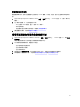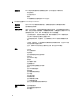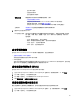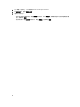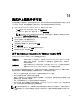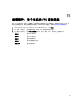Users Guide
Table Of Contents
- OpenManage Integration for VMware vCenter 用户指南 2.0 版
- 简介
- 了解如何配置或编辑 OpenManage Integration for VMware vCenter
- 关于 VMware vCenter Web 客户端导航
- 连接配置文件
- 资源清册历史
- 保修历史
- 控制台管理
- 关于日志
- 设置
- 查看保修到期通知设置
- 关于固件更新
- 了解事件和警报
- 监测单个主机
- 购买并上载软件许可证
- 查看硬件:单个主机的 FRU 详细信息
- 查看硬件:单个主机的处理器详细信息
- 查看硬件:单个主机的电源设备详细信息
- 查看硬件:单个主机的内存详细信息
- 查看硬件:单个主机的 NIC 详细信息
- 查看硬件:单个主机的 PCI 插槽
- 查看硬件:单个主机的远程访问卡详细信息
- 查看单个主机的存储设备详细信息
- 查看单个主机的固件详细信息
- 查看单个主机的电源监测
- 查看单个主机的保修状态
- 仅快速查看 Dell 主机
- 监测群集和数据中心中的主机
- 查看数据中心和群集的概览详细信息
- 查看硬件:数据中心或群集的 FRU
- 查看硬件:数据中心或群集的处理器详细信息
- 查看硬件:数据中心和群集的电源设备详细信息
- 查看硬件:数据中心或群集的内存详细信息
- 查看硬件:数据中心和群集的 NIC 详细信息
- 查看硬件:数据中心或群集的 PCI 插槽详细信息
- 查看硬件:远程访问卡详细信息
- 查看存储设备:数据中心和群集的物理磁盘
- 查看存储设备:数据中心和群集的虚拟磁盘详细信息
- 查看数据中心和群集的固件详细信息
- 查看数据中心和群集的保修摘要详细信息
- 查看数据中心和群集的电源监测
- 故障排除
- 常见问题(FAQ)
- 如果使用 DHCP 进行设备 IP 和 DNS 设置覆盖,在重启设备后,DNS 配置设置为何还原到原始设置?
- 不支持使用 更新固件版本为 13.5.2 的 Intel 网卡。
- 在尝试使用无效的 DUP 执行固件更新时,尽管 LC 中的作业状态显示“失败”,但 vCenter 控制台上的硬件更新作业状态在数小时内既非失败也非超时。为何会发生这种情况?
- 管理门户仍然显示无法访问的更新存储库位置。
- 在初始配置向导的资源清册计划/保修计划页面中,为何会看到“无法计划在过去的时间执行任务”错误?
- 当我执行一对多固件更新时,为什么我的系统无法进入维护模式?
- 在 Dell 主页 >“监测”>“作业队列”>“保修/资源清册历史”>“计划”下选择所有 vCenter 时,没有为所有 vCenter 应用保修和资源清册计划
- 在固件页面中,一些固件的安装日期为何显示为 12/31/1969?
- 为何连续全局刷新会导致“最近的任务”窗口引发异常?
- 在 IE 10 中,为何少数 Dell 屏幕中的 Web 客户端 UI 会失真?
- 即便我的存储库中包含所选 11G 系统的捆绑包,为何固件更新显示没有固件更新的捆绑包?
- 为何即使 OpenManage Integration 插件已成功注册到 vCenter,我在 Web 客户端上仍然看不到 OpenManage Integration 图标?
- 通过 Web 客户端编辑连接配置文件后,每当单击完成时都会收到异常,为什么?
- 当我在 Web GUI 中创建/编辑连接配置文件时,无法查看某个主机所属的连接配置文件,为什么?
- 在编辑连接配置文件时,Web UI 中的选择主机窗口显示空白,为什么?
- 在单击固件链接后,为什么我会看到显示了一条错误消息?
- 在哪一代 服务器上配置和支持 SNMP 陷阱?
- 处于链接模式的哪种 vCenter 由 管理?
- 是否支持处于链接模式的 vCenter?
- 需要怎样的端口设置?
- 虚拟设备成功安装和操作的最低要求是什么?
- 我如何查找所需的延长保修译文?
- 为什么我没有在“vCenter 主机和群集”页面上看到我的新 iDRAC 版本的详细信息?
- 我如何使用 OMSA 模拟温度硬件故障来测试事件设置?
- 我在 主机系统上安装了 OMSA 代理程序,但我仍然收到“OMSA 未安装”的错误消息。我该怎么办?
- 能否支持启用锁定模式的 ESX/ESXI?
- 重新引导后,在处于锁定模式的主机 ESXi 4.0 Update 2 和 ESXi Update 3 上进行资源清册时失败。
- 在我尝试使用锁定模式时失败。
- 我应将什么设置用于 UserVars.CIMoeMProviderEnable With ESXi 4.1 U1?
- 我使用一台参考服务器创建硬件配置文件,但创建失败。我该怎么办?
- 我尝试在刀片服务器上部署 ESX/ESXi,但部署失败。我该怎么办?
- 为何我的虚拟机监控程序在 PowerEdge R210 II 机器上部署失败?
- 为何我在部署向导中看到自动查找到的系统没有型号信息?
- 使用 ESX/ESXI ISO 设置了 NFS 共享,但装载共享位置错误造成部署失败。
- 我如何强制移除虚拟设备?
- 在“立即备份”屏幕中输入密码时收到错误消息
- 在 vSphere Web 客户端中,单击 Dell Server Management Portlet 或 Dell 图标时返回 404 错误。
- 我的固件更新失败,我怎么办?
- 我的 vCenter 注册失败,该怎么办?
- 连接配置文件测试凭据期间的性能极慢或没有响应。
- 是否支持 VMware vCenter 服务器设备?
- 是否支持 vSphere Web 客户端?
- 裸机部署问题
- 联系 Dell
- 在哪里获得本软件的更多帮助
- 相关信息
- 常见问题(FAQ)
- 虚拟化相关事件
- 安全角色和权限
- 数据完整性
- 访问控制验证、授权和角色
- Dell 操作角色
- Dell 基础结构部署角色
- 理解权限
- 了解自动查找
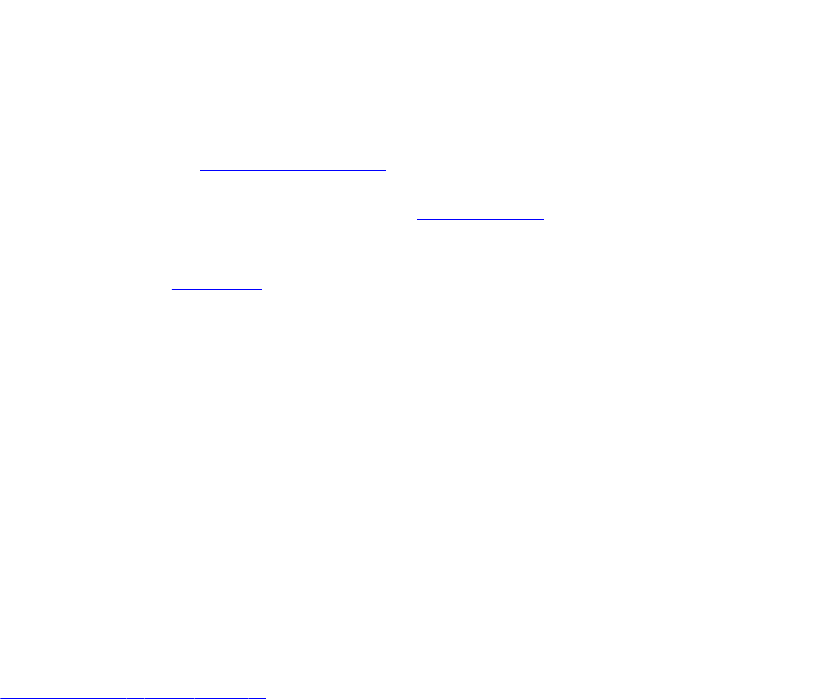
显示 BIOS 版本。
– 远程访问卡版本
显示远程访问卡版本。
管理控制台 管理控制台用于启动外部系统管理控制台,例如:
– 远程访问控制台 (iDRAC)
启动 Integrated Dell Remote Access Controller (iDRAC) Web 用户界面。
要配置 OMSA 链接,请参阅编辑 OMSA 链接。
启动 OpenManage Server Administrator (OMSA) 用户界面(如果已配置)。
主机操作 闪烁指示灯可让您设置物理服务器以各种时间间隔闪烁。
6. 查看 Dell 主机运行状况 Portlet:
Dell 主机运行状况 组件运行状况是所有主要主机服务器组件的状况的图示,包括主系统机箱、电源设
备、温度、风扇、电压、处理器、电池、侵入、硬件日志、电源管理,以及内存。
选项包括:
– 正常(绿色复选标记)- 组件正常运行
– 警告(带有感叹号的黄色三角形)- 组件有非严重错误
– 严重(红色 X)- 组件有严重故障
– 未知(问号)- 组件的状态未知
启动管理控制台
您可以从 Dell Server Management Portlet 启动两个管理控制台。这些控制台包括:
• 远程访问控制台(iDRAC 控制台)
启动远程访问控制台以访问 iDRAC 用户界面。
• OMSA 控制台。
启动 OMSA 控制台可以启动在配置向导中输入的 OpenManage Server Administrator 用户界面 URL。您必须在
基于 Windows 的管理站上为服务器管理员 Web 服务器安装该 URL。
启动远程访问控制台 (iDRAC)
您可以从 Dell Server Management Portlet 启动 iDRAC 用户界面。
1. 在 OpenManage Integration for VMware vCenter 的 Navigator 区域中的“资源清册列表”下,单击主机。
2. 在“对象”选项卡上,双击您所需的主机。
3. 在“摘要”选项卡上,向下滚动到 Dell Server Management Portlet。
4. 单击管理控制台 → 远程访问控制台 (iDRAC)。
设置物理服务器闪烁指示灯
要在大型数据中心里协助定位物理服务器,您可以设置正面指示灯在设定的时间段闪烁。
1. 在 OpenManage Integration for VMware vCenter 的 Navigator 区域中,在“资源清册列表”下单击主机。
2. 在“对象”选项卡上,双击您所需的主机。
55